设备序列号是设备的唯一标志符,不同的设备序列号各不相同,下面脚本之家就介绍下如何查看USB存储设备的设备序列号。
1、下载ChipGenius软件
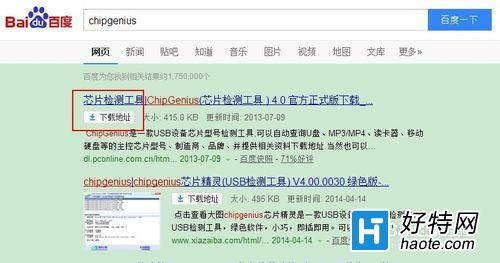
2、下载完成后解压安装文件,双击下图中的文件即可以直接打开软件。

3、软件打开后运行界面如下图所示

4、在电脑上插入要查询的USB存储设备,插入后软件会自动更新插入的存储设备信息
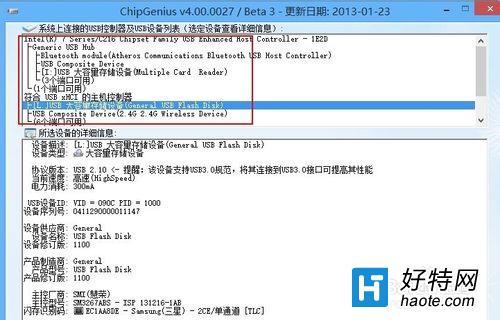
5、在上图中找到要查询的存储设备,单击下就可以看到此设备的设备序列号了。如下图所示。
设备序列号: 0411290000011147
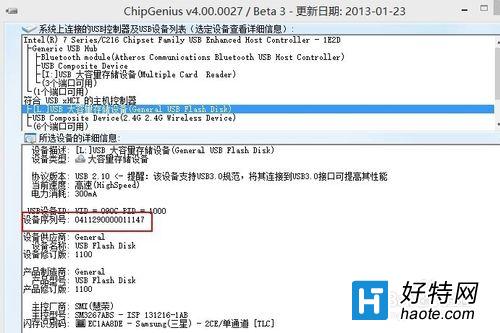
6、可以看到我们查询的USB设备为下图中所示的U盘
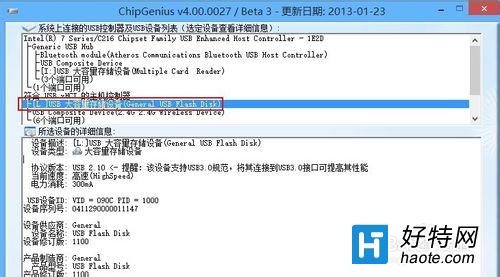
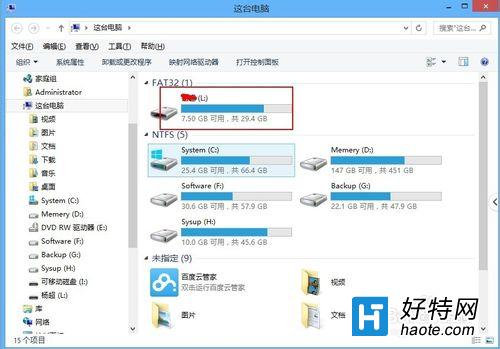
相关推荐:
查看USB存储设备是否为正品货的方法
小编推荐阅读